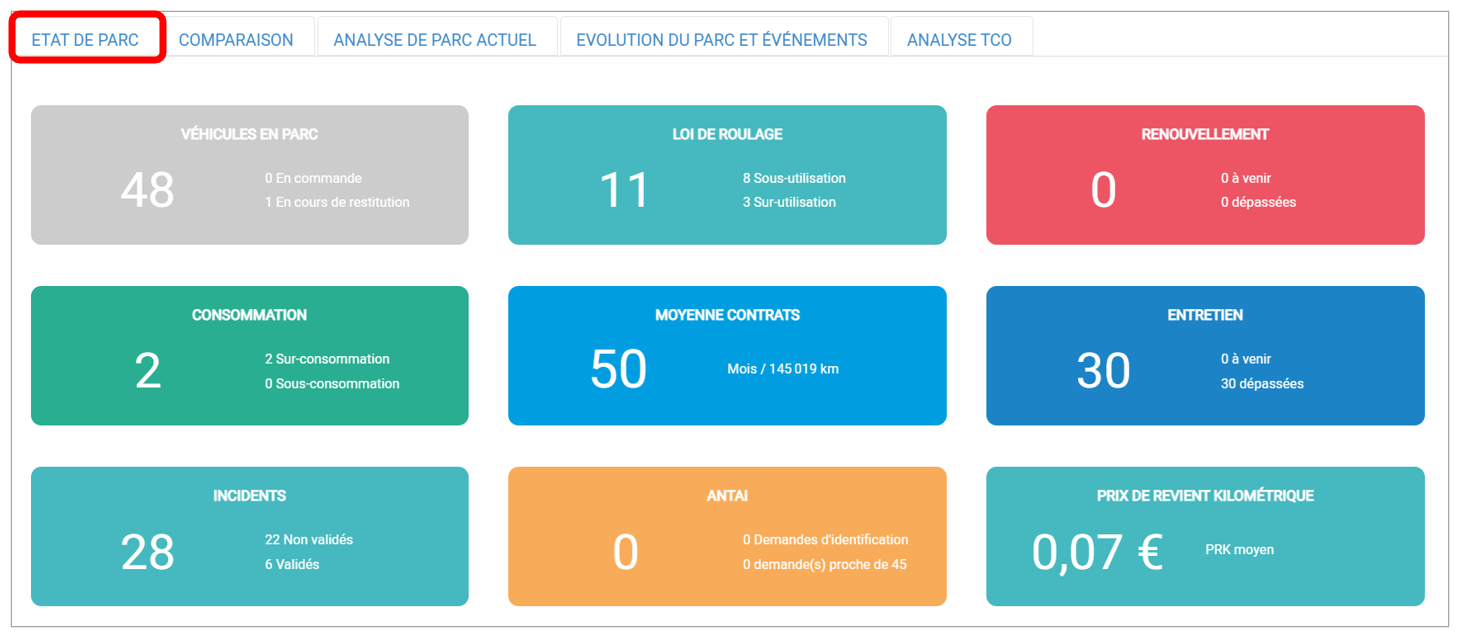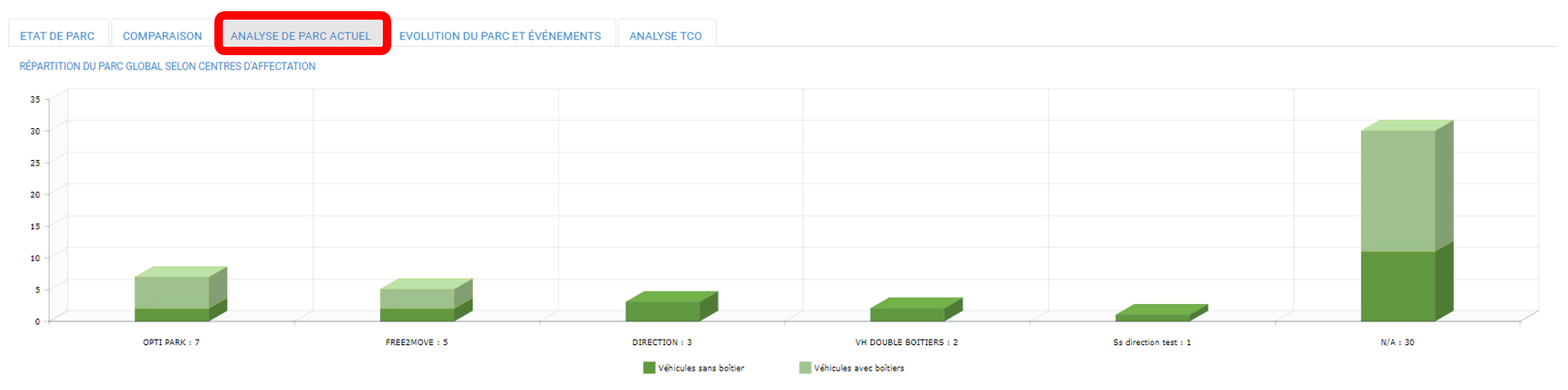- 25 Sep 2024
- Drucken
- DunkelLicht
- pdf
Dashboard
- Aktualisiert am 25 Sep 2024
- Drucken
- DunkelLicht
- pdf
Alle Ihre Leistungsindikatoren auf Ihrer Startseite
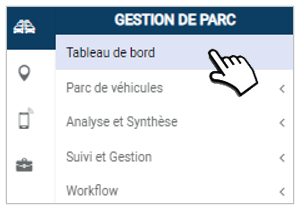
Ihr Dashboard besteht aus 7 Registerkarten, die auf den folgenden Seiten detailliert beschrieben werden:
- Registerkarte „Flottenstatus und Warnmeldungen“
- Registerkarte „Vergleich“
- Registerkarte „Aktuelle Flottenanalyse“
- Registerkarte „Flottenentwicklung im Jahresverlauf und Aufschlüsselung nach Ereignissen“
- Registerkarte „TCO-Analyse“
- Registerkarte „TCO/CO2-Trend“
- Registerkarte „TCM/CO2“
Tipp:
Sie können die Anzeige nach einem oder mehreren Zuweisungszentren filtern. Standardmäßig wird die gesamte Flotte angezeigt.

1. TAB „FLOTTENSTATUS UND ALARME“
Statistiken zu Ihrer Flotte und 9 anklickbare Indikatoren, die Ihnen die Details anzeigen:
- Fahrzeuge in der Flotte
- Laufende Regeln
- Erneuerung
- Verbrauch
- Durchschnittliche Verträge
- Wartung
- Vorfälle
- ANTAI (falls Option abgeschlossen)
- Kosten pro Kilometer
Auf dieser Seite werden auch Analysestatistiken grafisch dargestellt.
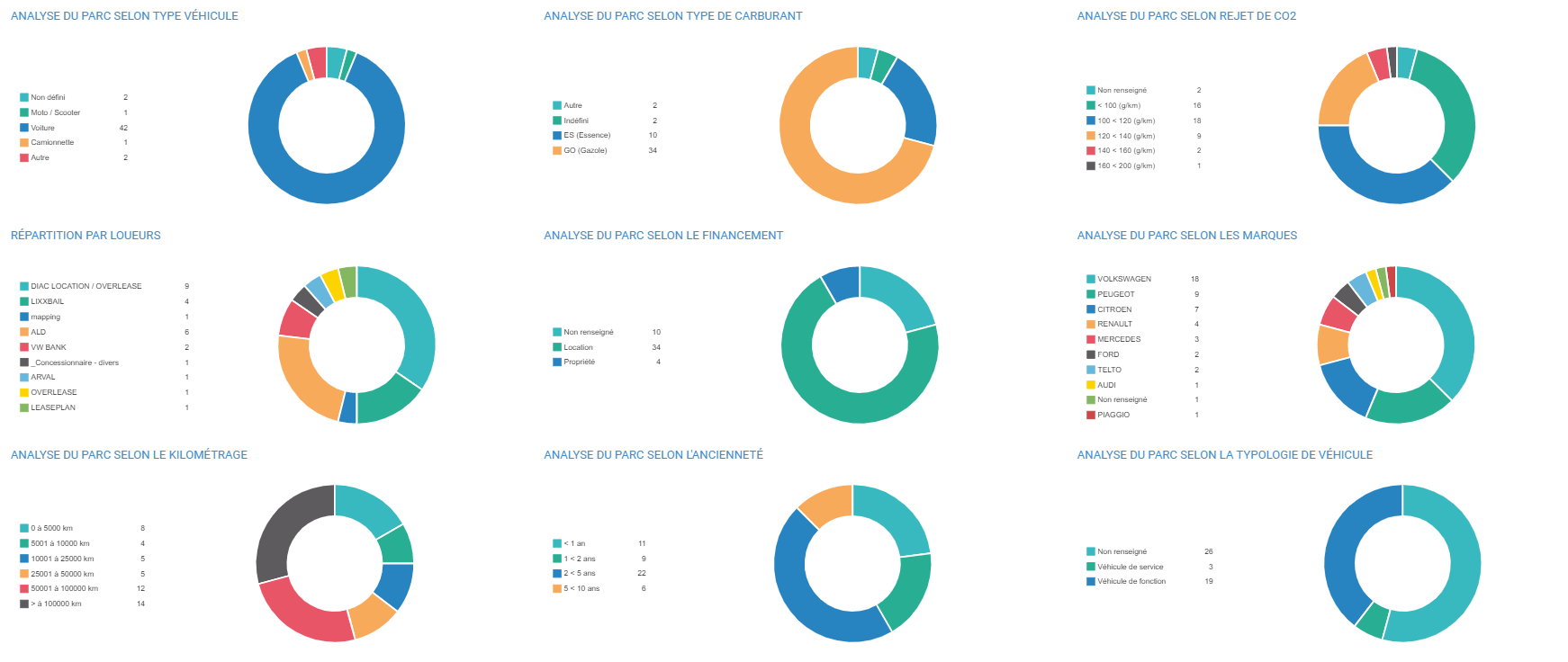
2. VERGLEICHS-TABELLE:
Sie können die Leistung verschiedener Fahrer/Fahrzeuge im selben Zeitraum oder dieselbe Fahrer/Fahrzeug-Kombination in zwei verschiedenen Zeiträumen anhand von fünf Kriterien vergleichen.
Vorgehensweise:
1. Wählen Sie die zu vergleichenden Zeiträume aus.
2. Wählen Sie die zu vergleichenden Fahrzeuge oder Fahrer aus.
Hinweis
Bitte beachten Sie, dass die Anzahl der für einen bestimmten Zeitraum ausgewählten Fahrzeuge aufgrund von Änderungen im Fahrzeugbestand von einem Zeitraum zum nächsten abweichen kann.
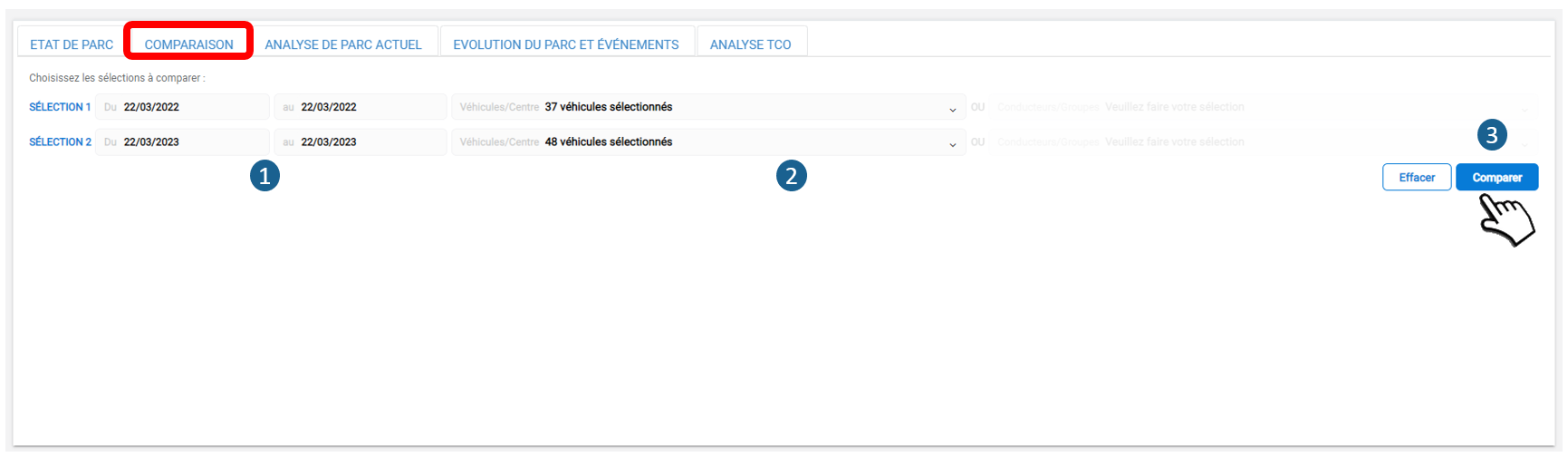
3. Klicken Sie auf VERGLEICHEN , um die Analyse zu starten.
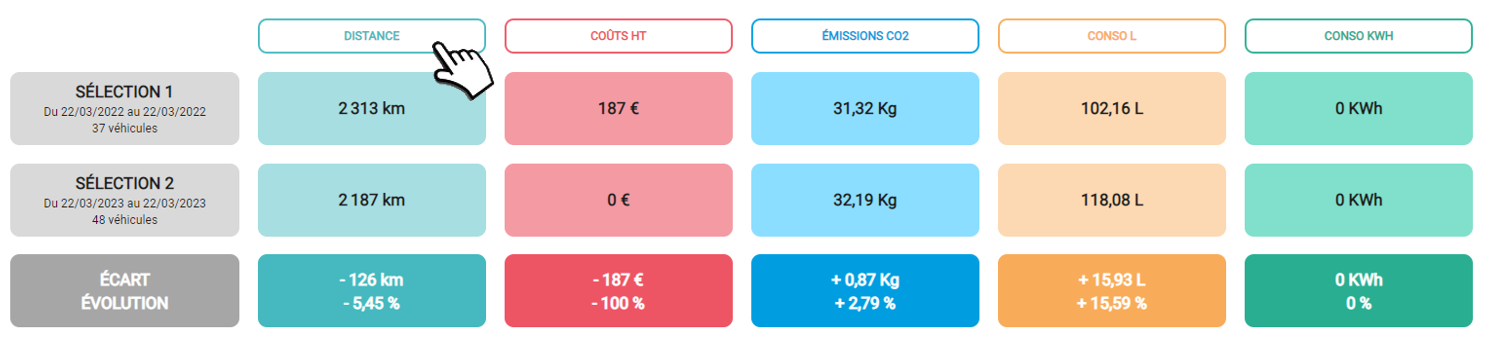
Um das Vergleichsdiagramm anzuzeigen, klicken Sie auf die Spaltenüberschrift.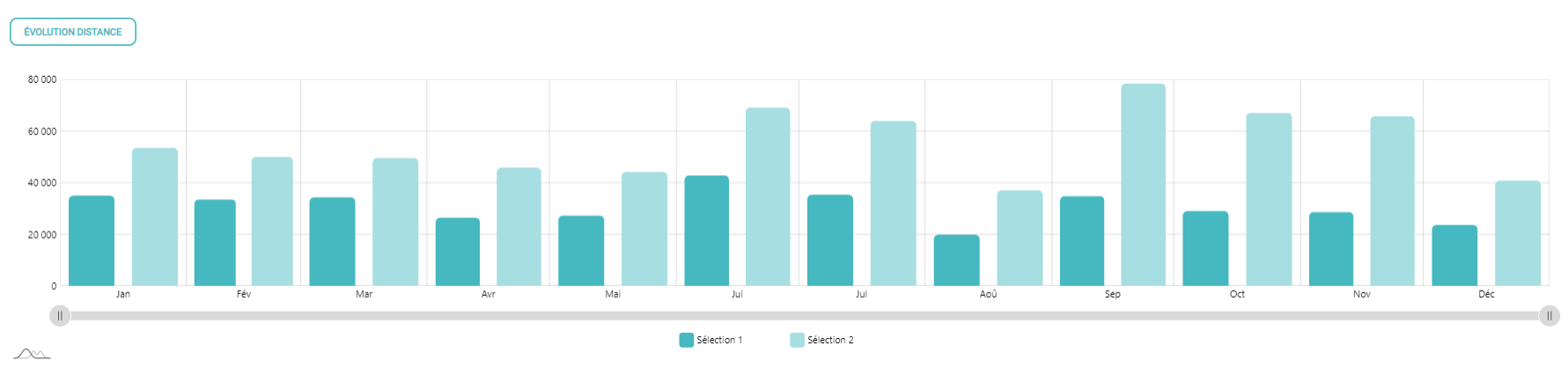
3. TABELLE ZUR AKTUELLE FLOTTENANALYSE:
Aufschlüsselung der Flotte nach Einsatzzentren und Angabe, ob sie über eine Telematikbox verfügt oder nicht.
4. ENTWICKLUNG DER FLOTTE IM LAUFE DES JAHRES UND AUFGLIEDERUNG DER EREIGNISSE:
Bußgelder, Einsätze, Zwischenfälle und Warnmeldungen.
5. TABELLE ZUR ANALYSE DER GESAMTKOSTEN:
Gewicht der Gesamtbetriebskosten in Bezug auf Fahrzeugkriterien (Marke, Typ, Alter, Energie, Managementmethode usw.)

6. TCO/CO2-TRENDS-TABELLE
Diese Seite zeigt die Veränderungen der CO2-Emissionen und der Gesamtbetriebskosten in den letzten 12 aufeinanderfolgenden Monaten im Vergleich zu den letzten 12 Monaten des N-1-Zeitraums. Im unten
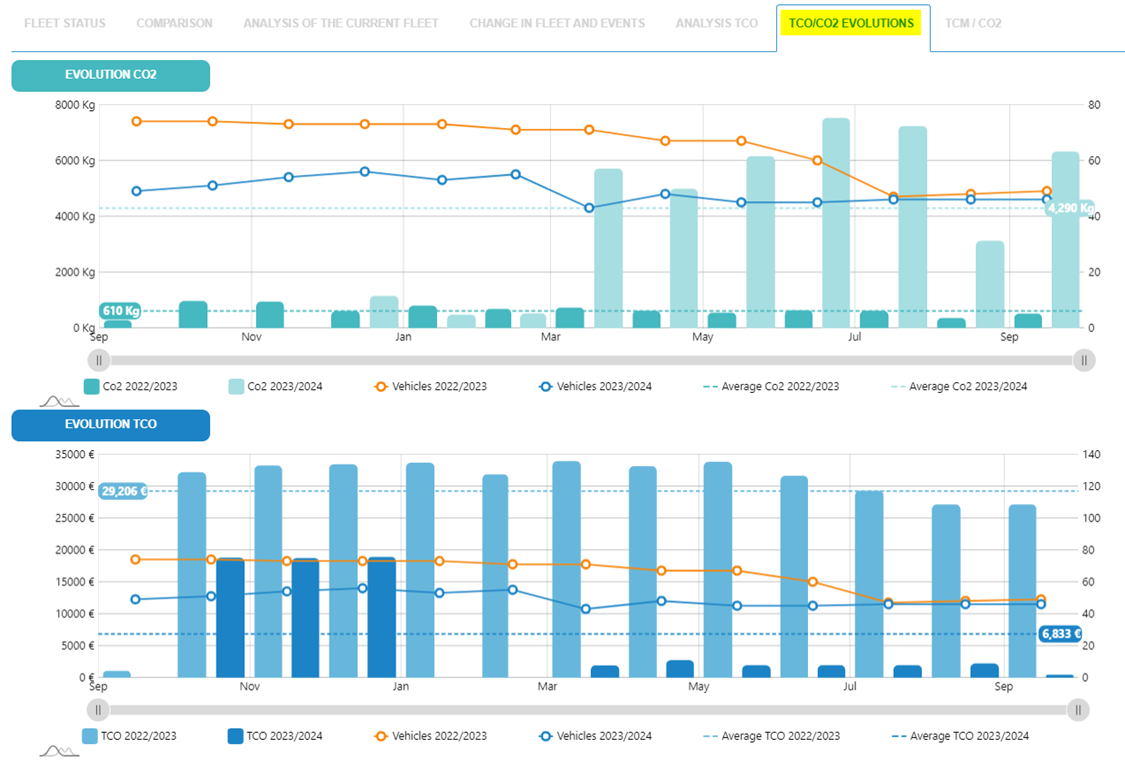
7. TCM/CO2-TABELLE
Diese Seite zeigt die Gesamtbetriebskosten des Unternehmens, ihre Entwicklung in den letzten 12 Monaten und die Aufschlüsselung zwischen den Gesamtbetriebskosten und anderen Mobilitätsausgaben.
Ausgaben im Zusammenhang mit anderer Mobilität sind solche, die mit dem Mobilitätspaket anfallen.
Die Seite zeigt außerdem:
- Analyse der anderen Mobilitätsausgaben
- die Entwicklung der CO2-Emissionen des MCT, mit der Aufschlüsselung zwischen den Gesamtbetriebskosten und anderen Mobilitätsausgaben
- eine Tabelle der betreffenden Ausgaben
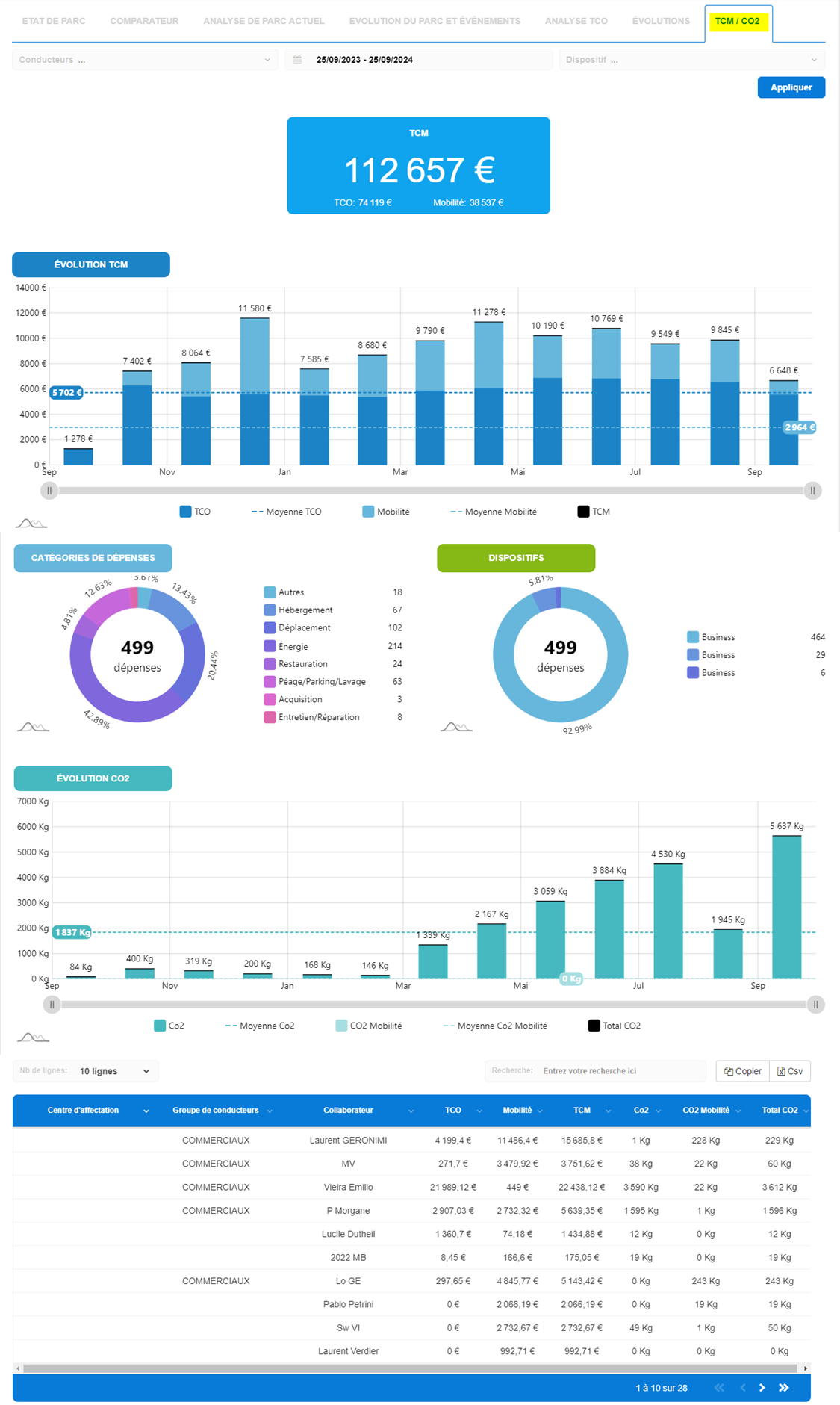
Such- und Filterleiste für Anwendungen
6 Im Suchfeld auf dem Banner der Plattform können Sie nach einem Fahrer oder Fahrzeug suchen, indem Sie die ersten drei Buchstaben des Nachnamens, des Vornamens oder des Kennzeichens eingeben. Klicken Sie auf den in der entsprechenden Liste vorgeschlagenen Fahrer oder das Fahrzeug.
Die Datei des Fahrers oder des Fahrzeugs wird auf dem Bildschirm angezeigt.

7. Sobald der Filter platziert ist, werden die Untermenüs „Tracking“ und „Management“ nach diesem Fahrzeug oder Fahrer gefiltert.
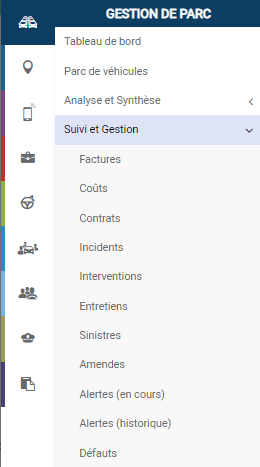
Um zu den globalen Daten zurückzukehren, löschen Sie den Filter im entsprechenden Banner.